独自アプリで性能を細かく調整できる!
競合のゲーム機型PCと同じく、ZOTAC ZONEも「One Software Launcher」という独自の管理アプリがプリインストールされている。ホーム画面はランチャーになっていて、ゲームの一覧が並ぶ。各ゲームをクリックすると、Steamなどプラットフォームの情報から前回プレイや発売日、ゲームのスクリーンショットなどが表示される。また、ゲーム起動が行なえるほか、起動時のLEDもゲームごとに設定できる。
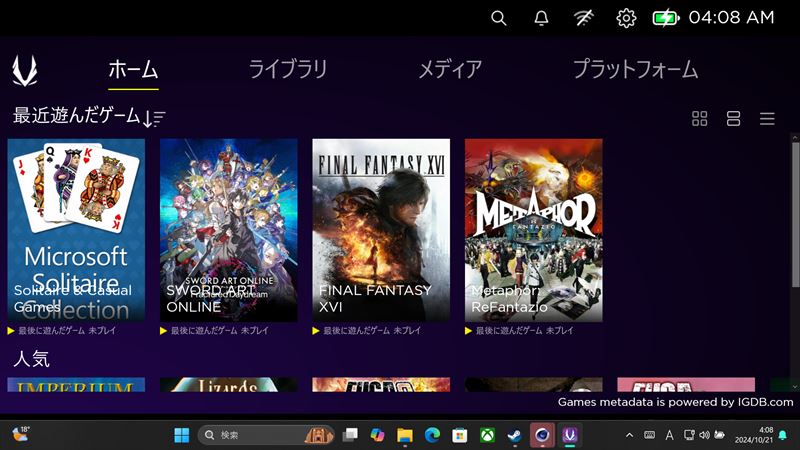
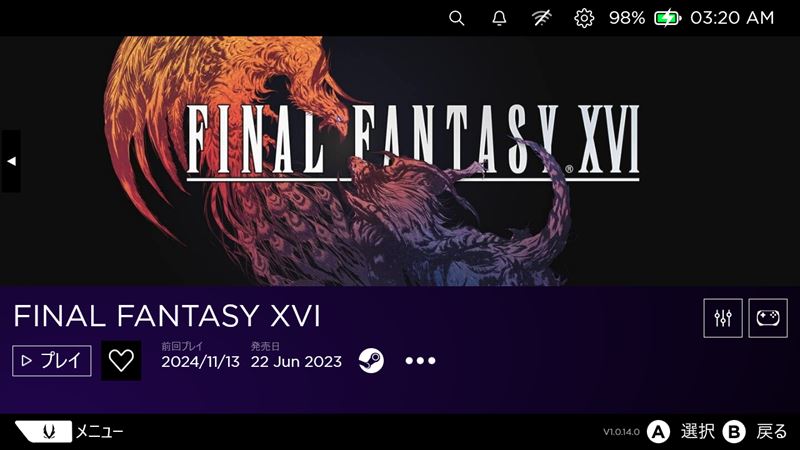
そのほか、ネットワークで無線LANの接続、Bluetooth機器の接続確認、輝度や解像度、リフレッシュレートの設定ができる。オーディオではスピーカーとマイクボリュームの調整、出力、入力機器の設定が可能。ファン設定も変更でき、パフォーマンスではTDPやCPUブーストの設定、コントローラーではキーコンフィグ、SPECTRAではLEDの設定が行なえる。
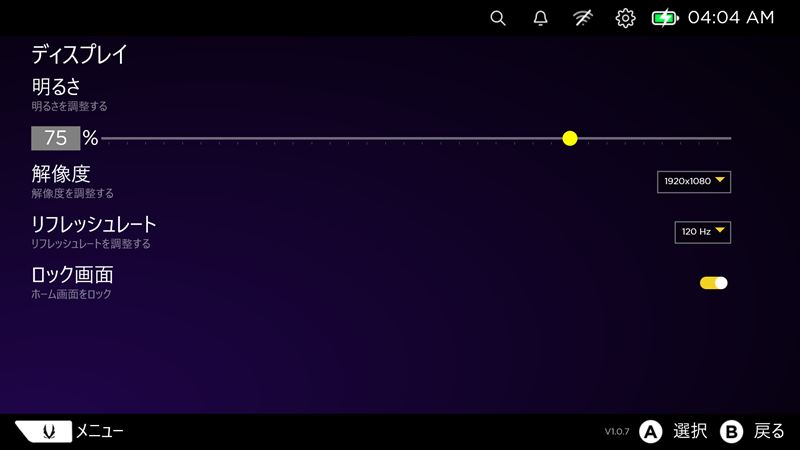
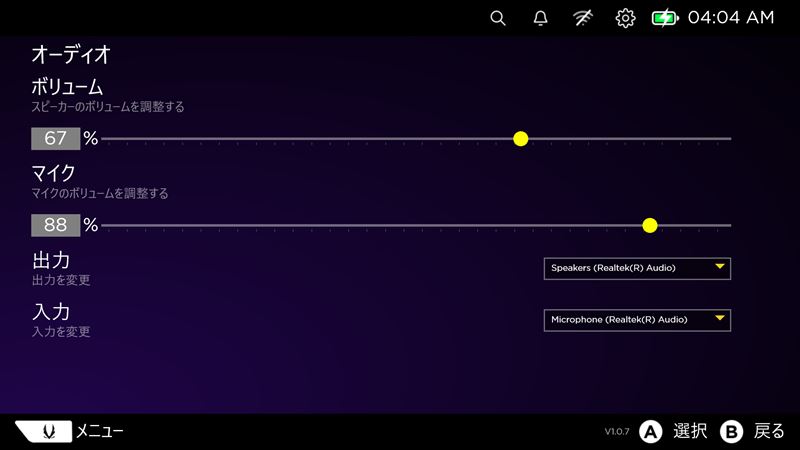
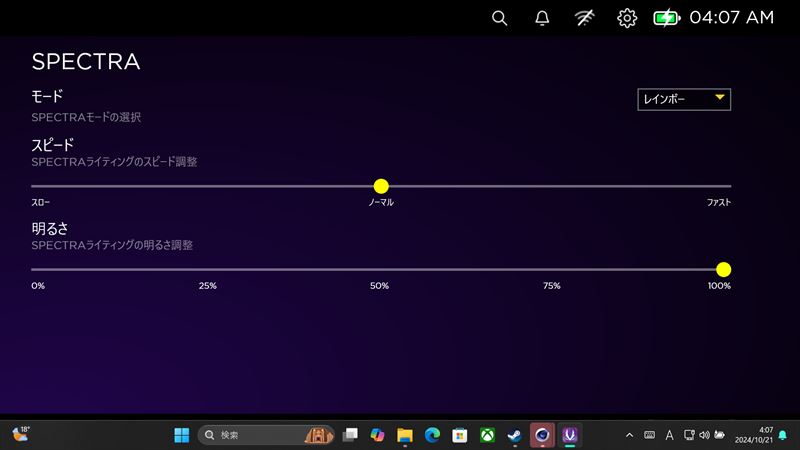
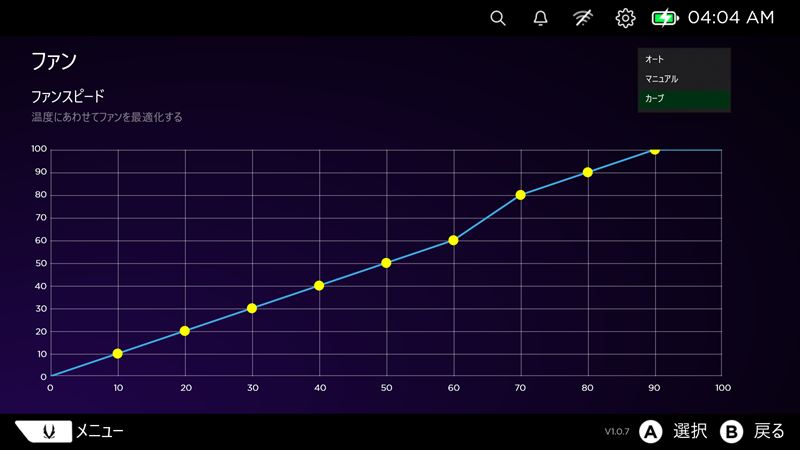
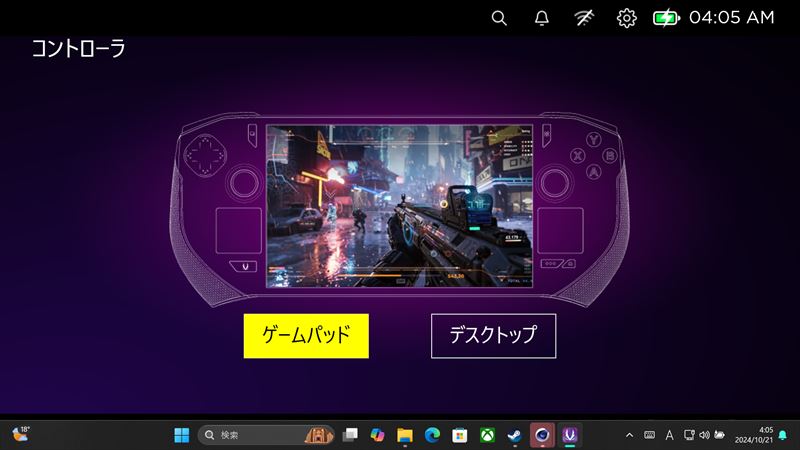
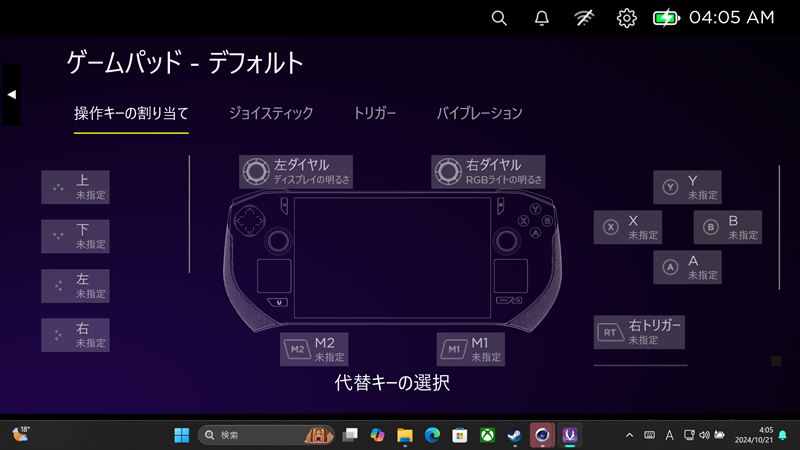
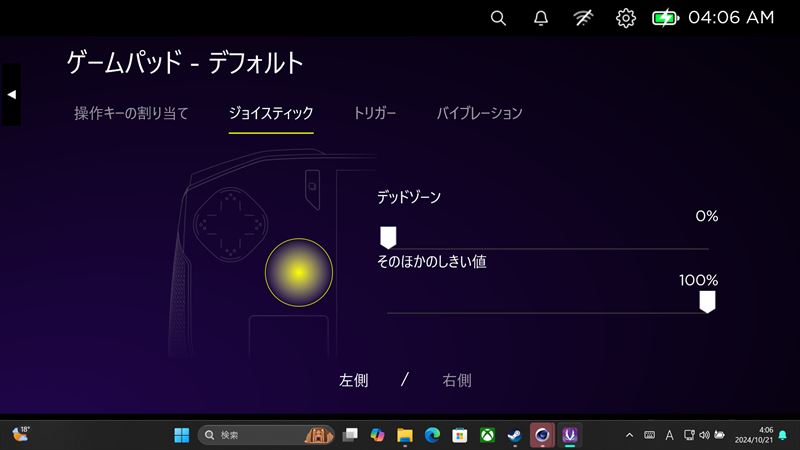
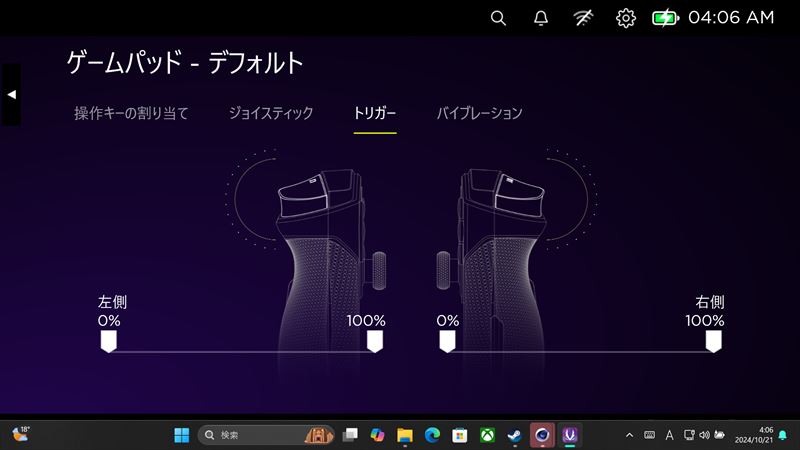
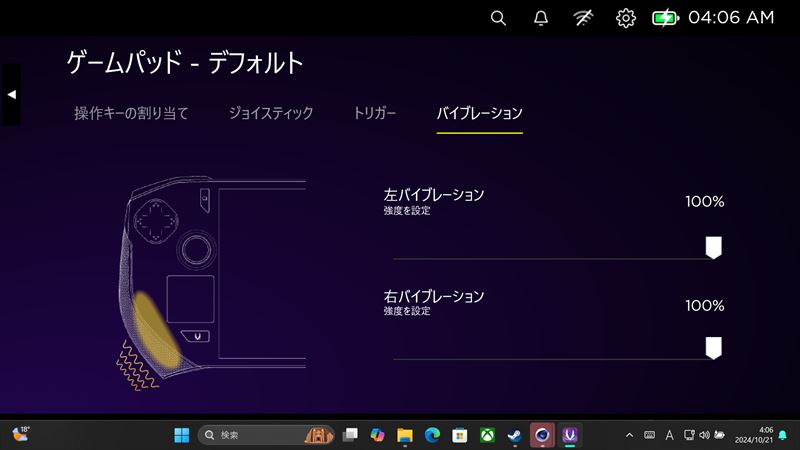
パフォーマンスでは、TDPが30Wまで調整でき、CPUとGPUのエネルギーパフォーマンスの優先順位が変更できる。CPUブーストでは「dicable」、「enable」、「aggressive」、「efficent enable」、「efficent aggressive」と項目が並ぶ。パワーモードは「パフォーマンス」、「バランス」、「高効率」の3つのモードがある。また、VRAM容量の設定が行なえる。VRAMは初期設定で4GBのメモリを割り当てているが、+4GBまで指定できる。
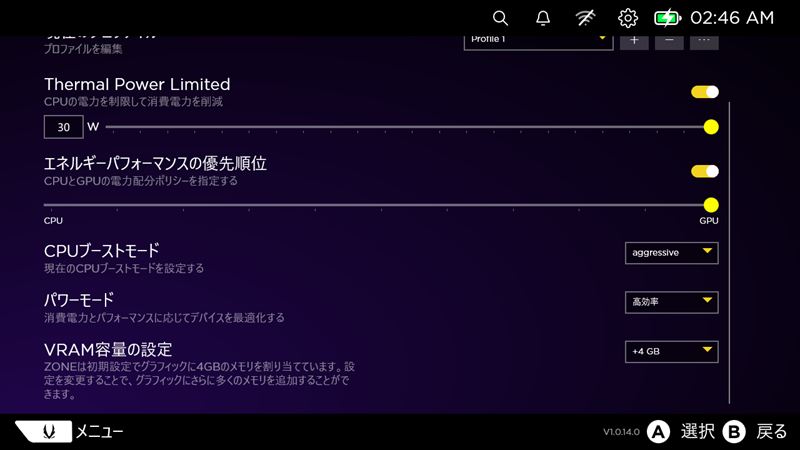
ちなみに、MOREボタンを押すと画面右にクイックメニューが表示され、輝度や音量、無線のオン/オフ、ディスプレイ設定、コントローラーのモード変更、パフォーマンス設定が行なえる。クイックメニューのCPUブーストは「無効」、「有効」、「モード選択」、「性能重視-中」、「性能重視-大」となっていた。
ベンチ結果は後述するが、試遊機ではアプリの調整不足があるとも聞いているが、限られた時間での試遊機での動作確認をした限りでは、TDPは他機種と同じくワット数が高いほど性能に大きく影響する。エネルギーパフォーマンスの優先順位については、効果のほどは良く分からない。一応、GPU寄りに設定したところ、若干ベンチ結果が向上した。
CPUブーストは「性能重視-大」にすると「efficent aggressive」になったが、少なくとも3DMarkでは「aggressive」とスコアに変化はなかった。パワーモードは本来「パフォーマンス」が最も性能が高くなるようだが、これも日本語表記の際に入れ違いになっていて、試遊機では「高効率」が本来の「パフォーマンス」とのこと。
そのため以降のベンチ計測では、TDPは30W、パワーモードを「高効率」(本来のパフォーマンス)、CPUブーストは「efficent aggressive」、VRAMは「+4GB」として測定している。以降の計測結果は、あくまで試遊機での参考値として考えて欲しい。
















コメント
コメント一覧 (2件)
[…] […]
[…] ●「ZOTAC GAMING ZONE」…2024年11月15日公開 […]